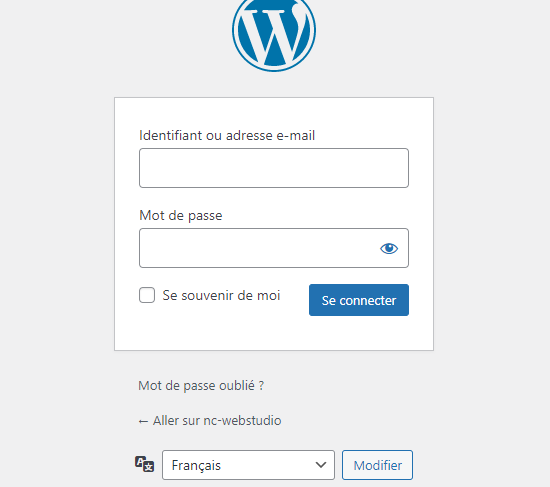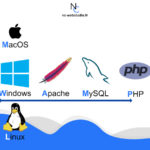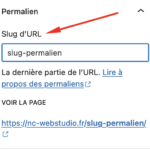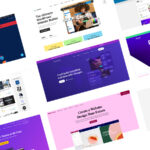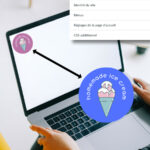🔎 Dezoomer sur le sujet : Site internet professionnels avec WordPress
Vous êtes l’heureux propriétaire d’un site WordPress et souhaitez refaire le point sur les moyens de vous y connecter ? Vous avez perdus vos accès ? URL de connexion, mot de passe ou nom d’utilisateur oublié, faisons le point sur comment accéder à toutes les interfaces d’administration de votre site web.
Se connecter au backoffice de son site WordPress
Le back-office, littéralement le « bureau derrière ». c’est le l’interface d’administration de votre site WordPress. Parfois appelé « l’admin ».
C’est depuis cette interface que vous pourrez ajouter ou modifier vos contenus, gérer vos utilisateurs, installer des plugins, etc…
Si vous cherchez à vous connecter à WordPress, il y a des chances que vous pensiez à accéder au back-office. Pour se faire :
- Accédez à l’URL /wp-admin/ (ajoutez /wp-admin/ après la racine de votre site.)
- Saisissez votre nom d’utilisateur ou votre mot de passe (vous pouvez utiliser votre e-mail à la place du nom d’utilisateur)
- Vous êtes connecté et redirigé vers votre tableau de bord
Exemple : Si l’adresse de votre site est https://monsite.fr/, l’interface de connexion est accessible à https://monsite.fr/wp-admin/
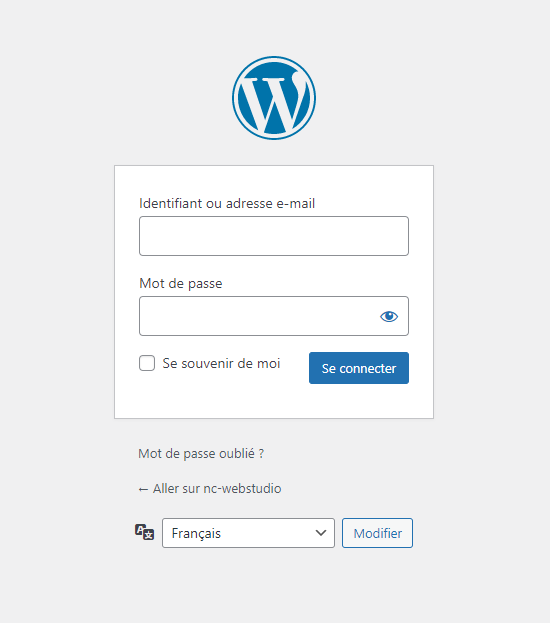
Techniquement, l’interface de connexion est accessible à l’URL /wp-login/. Mais vous rendre à /wp-admin/ vous redirigera automatiquement vers l’administration si vous êtes déjà connecté, et vers la page d’authentification si vous ne l’êtes pas.
Vous pouvez cocher la case « Se souvenir de moi » pour ne plus avoir à retaper vos informations de connexion à chaque fois. Votre navigateur peut également vous proposer d’enregistrer ces informations. Si vous êtes sur un ordinateur personnel et que votre site est en HTTPS, vous pouvez cocher cette case.
Où dois-je me connecter suivant les tâches que j’ai à faire sur mon site WordPress ? (Admin WordPress, FTP ou SQL ?)
Suivant la tâche d’administration que vous souhaitez réaliser, il est possible que vous ayez besoin d’accéder à différente composante de votre site WordPress. Et pas forcément uniquement à l’admin. Un administrateur de site WordPress peut avoir besoin des accès à l’admin, au serveur web via FTP ou à la base de données SQL.
| Tâche à effectuer | Admin WordPress | FTP | SQL |
| Ajouter des articles, des pages, modifier des contenus sur mon site | ✅ Oui | ❌ Non | ❌ Non |
| Ajouter ou gérer des utilisateurs | ✅ Oui | ❌ Non | ✅ Seulement si j’ai perdu mes accès et que je ne peux pas les restaurer |
| Installer un nouveau thème ou un nouveau plugin | ✅ Oui | ✅ Oui si je souhaite installer le thème ou le plugin via un dossier et pas depuis l’archive officielle WordPress | ❌ Non |
| Modifier les fichiers de mon thème ou de mon thème enfant | ❌ Non | ✅ Oui | ❌ Non |
| Migrer mon site WordPress | ✅ Oui | ✅ Oui | ✅ Oui |
Introduction à l’architecture d’un site WordPress : Hébergement, fichiers, médias, base de données
Reprenons les bases afin que tous les termes employés dans cet article soient clairs. Reprendre l’architecture de votre site WordPress vous permettra également de mieux comprendre où vous devrez agir en tant qu’administrateur. Selon vos besoins. Et où vous connecter.
Votre site WordPress vit sur un hébergement. Vous avez normalement souscrit une offre d’hébergement chez un fournisseur de service (type OVH, 1&1 etc…).
Sur cet hébergement, il y a deux choses essentielles à votre site internet :
- Votre serveur web : II contient les fichiers de WordPress, de votre thème, de vos plugins. Ainsi que les médias (toutes les photos, fichiers et vidéos que vous avez upload sur votre site). C’est le serveur web qui répond aux requêtes des internautes et affiche les pages de votre site.
- Votre base de données : Deuxième composante essentielle, vos contenus et d’autres éléments indispensables au bon fonctionnement de votre site se trouvent sur une base de données SQL. Laquelle est généralement fournie avec votre hébergement.
Vous pouvez consulter ou regagner vos accès SQL et FTP en récupérant les informations chez votre fournisseur d’hébergement.
Que faire en cas de mot de passe ou de nom d’utilisateur oublié ?
Si vous avez oublié votre mot de passe ou votre nom d’utilisateur, demandez-vous si vous avez accès à un autre utilisateur administrateur. Si c’est le cas, vous pourrez accéder à l’admin de WordPress via cet utilisateur et recréer un nouvel utilisateur. Ou modifier les mots de passe des utilisateurs existants.
Vous aviez déjà enregistré votre mot de passe dans votre navigateur ? Avez-vous pensé à aller dans les options de votre navigateur (Chrome, Firefox…) pour voir si votre mot de passe est toujours sauvegardé ?
Autrement, vous avez deux solutions :
Utiliser la récupération de mot de passe WordPress
Si vous connaissez le nom d’utilisateur ou l’adresse e-mail du compte pour lequel vous avez perdu votre mot de passe. WordPress vous permet de réinitialiser votre mot de passe par e-mail.
Tant que vous avez toujours accès au compte E-mail de l’utilisateur pour lequel vous avez oublié le mot de passe. Une simple récupération avec le formulaire WordPress de mot de passe oublié est possible.
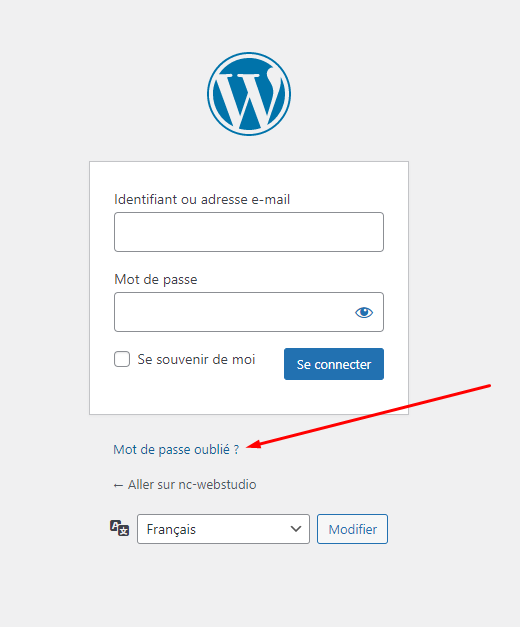
Cliquez sur le lien « Mot de passe oublié ? ». Vous arriverez sur un nouveau formulaire vous demandant de saisir l’identifiant ou l’e-mail du compte pour lequel vous voudriez re créer un mot de passe.
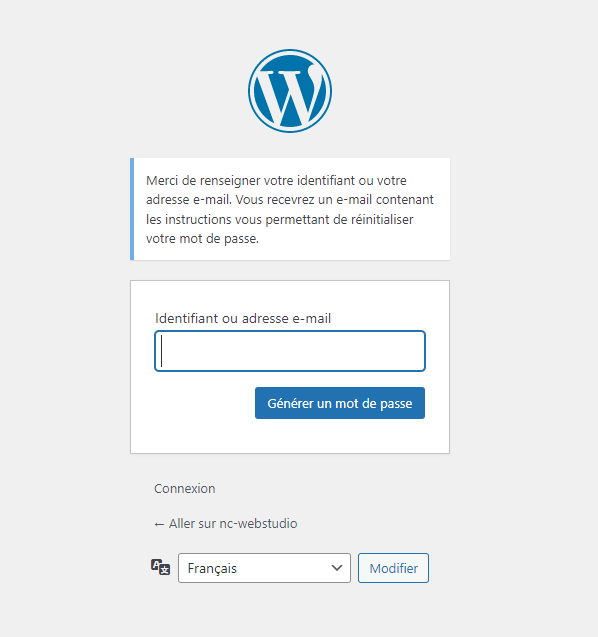
Une fois ce formulaire complété, vous devriez recevoir un E-mail vous permettant de regagner accès à votre compte utilisateur.
Injecter un nouvel utilisateur dans la base de données pour reprendre le contrôle de son backoffice WordPress
Si malheureusement, vous n’avez plus accès à l’adresse e-mail ou que vous ne connaissez plus le nom d’utilisateur. Pas de panique. Il est toujours possible de regagner un accès à votre site si vous disposez des accès à votre base de données SQL.
Pour se faire, il faut ajouter manuellement un nouvel utilisateur dans la base de données de votre site WordPress.
Se connecter à la base de données SQL de son site WordPress
Si vous êtes amené à effectuer des opérations sur la base de données de votre site internet via PHPMyAdmin, pensez à faire une sauvegarde avant.
Si vous souhaitez récupérer ou ajouter des informations directement dans votre base de données SQL, vous pouvez accéder à une interface proposée par votre hébergeur.
Généralement, tous les hébergeurs proposent une interface PHPMyAdmin qui vous permet d’interagir avec la base de données SQL de votre site.
Pour l’hébergeur OVH, rendez-vous dans les informations de votre hébergement, puis dans l’onglet bases de données. Choisissez votre base de données et dans le menu déroulant allez à « Accéder à phpMyadmin ». La démarche est normalement similaire quel que soit votre hébergeur.
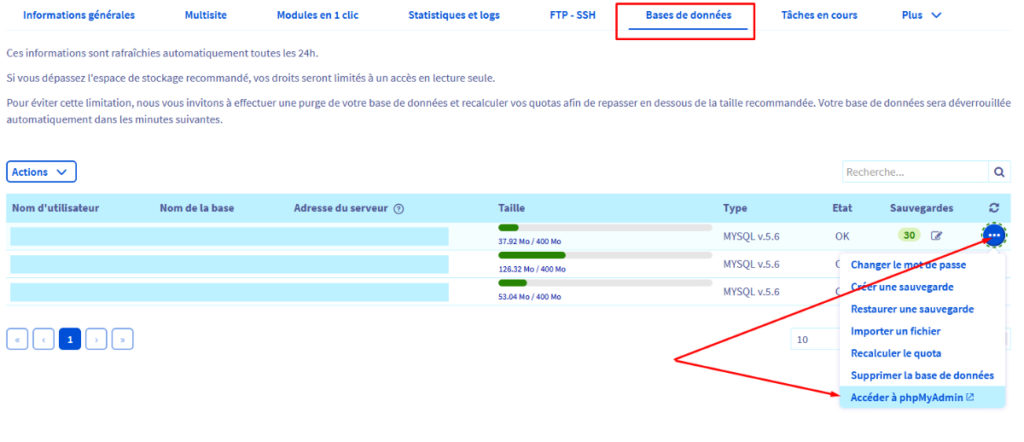
Accéder directement à votre base de données peut vous servir, par exemple à : Insérer un utilisateur pour regagner l’accès à un site WordPress, réaliser une sauvegarde, migrer un site, récupérer des données pour les utiliser en dehors du site…
Le nom d’utilisateur de la base de données est généralement renseigné en clair sur l’interface de votre hébergeur. Pour le mot de passe, toutefois, avant de le modifier, n’oubliez pas que votre site WordPress est configuré pour accéder à la base de données avec le même mot de passe. Si vous le modifiez, vous devrez mettre à jour le nouveau mot de passe dans le fichier wp-config.php de votre installation WordPress.
Accéder via FTP à son serveur web pour envoyer ou récupérer des fichiers
Vous pourriez avoir besoin d’accéder en FTP à votre serveur web pour récupérer modifier ou upload des fichiers.
Comme pour les accès à la base de données SQL, vous devrez vous connecter chez votre hébergeur. De là, dans les paramètres de votre hébergement web, vous trouverez très certainement un onglet « FTP / SSH ».
Pour accéder aux fichiers de votre serveur web, utilisez un client FTP comme Filezilla. Et renseignez les informations de connexion disponibles sur votre compte d’hébergement web.
Toutes les informations pour configurer votre client FTP sont là. Vous avez également la possibilité d’ajouter un nouvel utilisateur FTP.
Pour plus de sécurité, si possible, utilisez SFTP au lieu de FTP. Les transferts de fichiers seront chiffrés. La plupart des hébergeurs le permettent.
Connexion à son site WordPress : en bref !
Quelle est l’URL de connexion au back-office WordPress ?
L’URL de connexion à un site WordPress est /wp-admin/. Si votre site est https://monsite.fr/ – l’interface de connexion est accessible à https://monsite.fr/wp-admin/
Je ne tombe pas sur l’interface de connexion WordPress à l’adresse /wp-admin/. Pourquoi ?
Il existe des plugins de sécurité qui déplacent l’URL de connexion des sites WordPress pour déjouer les bots malveillants. Bien que cette technique ne soit pas recommandé pour améliorer la sécurité, si vous n’avez rien ou une erreur 404 à l’URL /wp-admin/, essayez de supprimer l’éventuel plugin responsable.
J’ai oublié le mot de passe de mon utilisateur WordPress. Que faire ?
En cas de mot de passe oublié, si vous avez encore accès à l’adresse e-mail de l’utilisateur : allez à l’interface de connexion, cliquez sur le lien « Mot de passe oublié » et suivez le processus de récupération.
J’ai oublié le mot de passe et le nom d’utilisateur. Que faire ?
Si vous avez oublié votre mot de passe ET votre nom d’utilisateur. Essayez de vous connecter au compte d’un autre utilisateur administrateur pour créer un nouveau compte. Autrement, vous devrez injecter un utilisateur dans la base de données SQL pour récupérer un accès.
Comment ne pas oublier son mot de passe ?
Pour ne plus jamais oublier vos mots de passe. N’hésitez pas à utiliser un gestionnaire de mot de passe comme KeePass.
Comment se connecter en FTP à mon site WordPress ?
Si vous souhaitez récupérer ou upload des fichiers sur votre serveur web. Vous devrez vous connecter en FTP. Les informations nécessaires sont disponibles chez votre hébergeur.
Comment se connecter à la base de données SQL de mon site WordPress ?
Pour interagir directement avec votre base de données SQL, vous devrez vous connecter via une interface phpMyAdmin. Les accès devraient être disponibles chez votre hébergeur.
J’ai réussi à me connecter au back-office, mais je n’ai pas accès aux réglages du site ou à modifier un article. Pourquoi ?
Les utilisateurs WordPress ne sont pas tous administrateurs. Suivant le rôle du compte sur lequel vous êtes connecté, vos actions peuvent être limitées. Essayez de vous connecter à un compte administrateur.
Comment se connecter à WordPress.com ?
WordPress.com est un hébergeur à but lucratif spécialiste des sites WordPress. Il n’est pas affilié à la technologie open-source WordPress. Si vous avez un compte WordPress.com et souhaitez vous y connectez, rendez-vous sur l’interface de connexion.
Comment se connecter à WordPress.org ?
Si vous souhaitez vous connecter au site des forums et ressources officiels de WordPress. Rendez-vous à l’interface de connexion WordPress.org.
-
Les 7 avantages d'un thème WordPress sur-mesure
-
Freelance WordPress : choisissez le bon !
-
Combien Coûte un site WordPress ? (Calculateur et Simulations 2024)
-
Tout savoir sur CSS pour un site WordPress (Et extraits de code utiles)
-
Agence web WordPress Nc-webstudio : la qualité agence au prix freelance
-
Le grand guide du devis pour la création de site internet WordPress
-
Comment justifier ou aligner ses textes avec l'éditeur WordPress Gutenberg ?
-
Comment installer WordPress en localhost ou manuellement ?
-
Slug et Permaliens WordPress : Guide définitif
-
Thèmes WordPress : Comprendre et choisir en 2023 [Guide définitif]
-
Comment changer ou ajouter un logo sur un site WordPress ?